Les traductions sont fournies par des outils de traduction automatique. En cas de conflit entre le contenu d'une traduction et celui de la version originale en anglais, la version anglaise prévaudra.
Surveillance des points de terminaison Amazon Comprehend
Vous pouvez ajuster le débit de votre terminal en augmentant ou en diminuant le nombre d'unités d'inférence (UI). Pour plus d'informations sur la mise à jour de votre terminal, consultezMise à jour des points de terminaison Amazon Comprehend.
Vous pouvez déterminer la meilleure façon d'ajuster le débit de votre terminal en surveillant son utilisation à l'aide de la CloudWatch console Amazon.
Surveillez l'utilisation de vos terminaux avec CloudWatch
-
Connectez-vous à la CloudWatch console AWS Management Console et ouvrez-la
. -
Sur la gauche, choisissez Mesures, puis sélectionnez Toutes les mesures.
-
Sous Toutes les mesures, choisissez Comprehend.
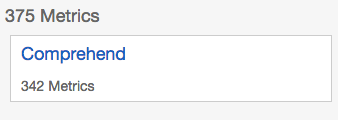
-
La CloudWatch console affiche les dimensions des métriques Comprehend. Choisissez la EndpointArndimension.
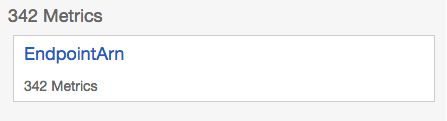
La console affiche ProvisionedInferenceUnits, RequestedInferenceUnitsConsumedInferenceUnits, et InferenceUtilizationpour chacun de vos terminaux.
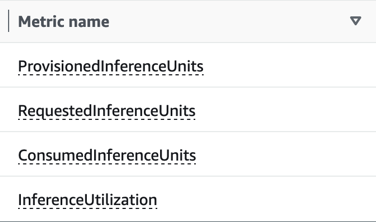
Sélectionnez les quatre mesures et accédez à l'onglet Mesures graphiques.
-
Définissez les colonnes de statistiques pour RequestedInferenceUnitset ConsumedInferenceUnitspour Sum.
-
Définissez la colonne de statistiques sur InferenceUtilizationSomme.
-
Définissez la colonne des statistiques ProvisionedInferenceUnitssur Moyenne.
-
Modifiez la colonne Période pour toutes les mesures sur 1 minute.
-
Sélectionnez InferenceUtilizationet sélectionnez la flèche pour la déplacer vers un axe Y distinct.
Votre graphique est prêt à être analysé.
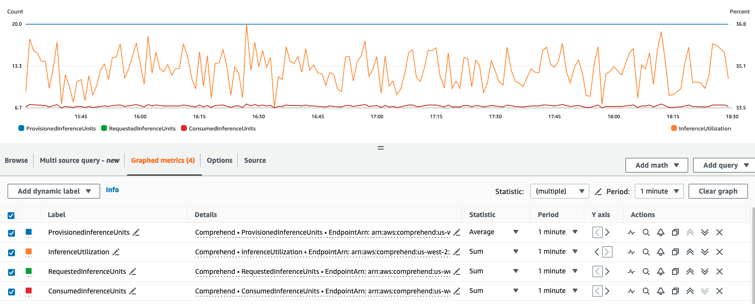
Sur la base CloudWatch des indicateurs, vous pouvez également configurer le dimensionnement automatique pour ajuster automatiquement le débit de votre terminal. Pour plus d'informations sur l'utilisation de la mise à l'échelle automatique avec vos terminaux, consultezMise à l'échelle automatique avec points de terminaison.
-
ProvisionedInferenceUnits- Cette métrique représente le nombre moyen d'UI provisionnées au moment où la demande a été faite.
-
RequestedInferenceUnits- Ceci est basé sur l'utilisation de chaque demande soumise au service qui a été envoyée pour être traitée. Cela peut être utile pour comparer la demande envoyée pour être traitée à ce qui a été réellement traité sans avoir recours à throttling ()ConsumedInferenceUnits. La valeur de cette métrique est calculée en divisant le nombre de caractères envoyés à traiter par le nombre de caractères pouvant être traités en une minute pour 1 UI.
-
ConsumedInferenceUnits- Ceci est basé sur l'utilisation de chaque demande soumise au service qui a été traitée avec succès (non limitée). Cela peut être utile lorsque vous comparez ce que vous consommez à celui de vos UI provisionnées. La valeur de cette métrique est calculée en divisant le nombre de caractères traités par le nombre de caractères pouvant être traités en une minute pour 1 UI.
-
InferenceUtilization- Ceci est émis par demande. Cette valeur est calculée en prenant les UI consommées définies dans ConsumedInferenceUnits, en les divisant par ProvisionedInferenceUnitset en les convertissant en pourcentage sur 100.
Note
Toutes les métriques sont émises uniquement pour les demandes réussies. La métrique n'apparaîtra pas si elle provient d'une demande limitée ou si elle échoue en raison d'une erreur interne du serveur ou d'une erreur du client.